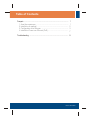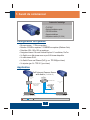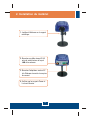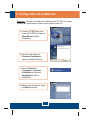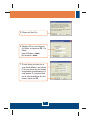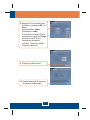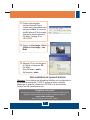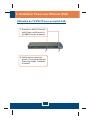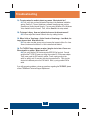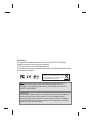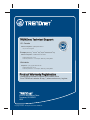Trendnet TV-IP201P Quick Installation Guide
- Taper
- Quick Installation Guide
La page est en cours de chargement...

Table of Contents
Français .....................................................................................................
Troubleshooting ........................................................................................
1
1
3
2
7
9
1. Avant de commencer .........................................................................
2. Installation du matériel ......................................................................
3. Configuration de la Webcam .............................................................
4. Installation Power over Ethernet (PoE) ..............................................
Table of Contents
Version 06.08.2007

Configuration du système
1. Avant de commencer
Français
1
?
?
?
TV-IP201P
Guide d'installation rapide
CD-ROM d'utilités
Support métallique
daptateur secteur
?
? A (5V, 2.5A)
?
?
?
?
?
?
?
?
Microprocesseur : 1.1Ghz ou supérieur
Mémoire: 256 MB ou supérieur / 512MB MB ou supérieur (Windows Vista)
Résolution VGA : 800 x 600 ou supérieure
Navigateur Internet : Microsoft Internet Explorer 5.0 ou ultérieur, FireFox
Un Switch ou un Hub réseau avec un port LAN réseau disponible.
Un câble réseau RJ-45.
Un Switch Power over Ethernet (PoE) (p. ex. TPE-S88)(non fourni)
Un injecteur (par. Ex. TPE-101I )(non fourni)
Contenu de l'emballage
Application
16-Port 10/100Mbps Web Smart
PoE Switch (TPE-S88)
Power + Data
(PoE)
Workstation
Router/Modem
16-Port 10/100Mbps Fast
Ethernet Switch (TE100-S16)
PoE Internet Camera Server
with Audio (TV-IP201P)
Power over Ethernet
(PoE) Injector
(TPE-101I)
Internet
Power + Data
(PoE)
Power
Jack
Data Data
Data
Power
Data
Power Data Data + Power

Français
2
2. Installation du matériel
1. Installez la Webcam sur le support
métallique.
2. Branchez un câble réseau RJ-45
entre le switch/routeur et le port
LAN de la webcam.
3. Branchez l'adaptateur secteur AC
à la Webcam et ensuite à une prise
de courant.
4. Verifiez que les voyants Power et
Link sont allumés.

Français
3. Configuration de la Webcam
1. Insérez le CD-ROM dans votre
lecteur de CD-ROM et cliquez sur
Setup Wizard (Assistant
d'installation).
Remarque: L’adresse IP par défaut de la Webcam étant 192.168.0.30, assurez
qu’aucun autre périphérique réseau n'a reçu la même adresse IP.
3. Allez sur Démarrer ->
Programmes -> Assistant
d'installation et cliquez sur
SetupWizard (Assistant
d'installation).
2. Suivez les instructions de
l'Assistant d'installation et
cliquez sur Finish (Terminer).
4. Sélectionnez la caméra et cliquez
sur Wizard (assistant).
3

Français
6. Saisissez l'ID et le mot de passe
de l'Admin, et cliquez sur OK. Par
défaut :
Nom d'utilisateur : admin
Mot de passé : admin
5. Cliiquez sur Yes (Oui).
7. Si votre réseau se trouve sur un
sous-réseau différent, une adresse
IP du sous réseau de votre réseau
sera générée automatiquement. Si
cette adresse IP n'est pas utilisée
par un autre périphérique de votre
réseau, cliquez sur OK.
4

8. Saisissez l'ID et le mot de passe
de l'Admin, et cliquez sur OK. Par
défaut :
Nom d'utilisateur : admin
Mot de passe : admin
Si vous désirez changer l'ID et le
mot de passe, cliquez sur Change,
saisissez le nouvel ID et le
nouveau mot de passe et
confirmez. Cliquez sur la flêche
droite pour poursuivre.
9. Cliquez sur la flêche droite.
10. Copiez l'adresse IP et cliquez sur
le bouton de redémarrage.
Français
5

11. Ouvrez votre navigateur,
saisissez l'adresse IP de la
caméra dans la barre d'adresse et
appuyez sur Enter. Si vous avez
modifié l'adresse IP de la caméra,
saisissez la nouvelle adresse IP.
Par défaut, l'adresse IP est
192.168.0.30
12. Cliquez sur View Image – Active
X Mode ou View Image – Java
Mode.
13. Saisissez l'ID et le mot de passe
de l'Admin, et cliquez sur OK.
Par défaut :
Nom d'utilisateur : admin
Mot de passe : admin
Remarque: Si vous désirez des informations détaillées sur la configuration et
les paramètres avancés du TV-IP201P, veuillez consulter la rubrique
Dépannage, le guide de l’utilisateur sur CD-ROM ou le site Internet de
Trendnet sur http://www.trendnet.com.
Votre installation est à present terminée.
Enregistrez votre produit
Afin d’être sûr de recevoir le meilleur niveau de service clientèle et le meilleur support
possibles, veuillez prendre le temps d’enregistrer votre produit en ligne sur:
www.trendnet.com/register
Nous vous remercions d’avoir choisi Trendnet
Français
6

Utilisation du TV-IP201P avec un switch PoE
1. Branchez un câble RJ-45 entre le
switch Power-over-Ethernet et le
port LAN du serveur de webcam.
2. Vérifiez que les voyants sont
allumés. Poursuivez ensuite avec
l'étape 4 de la partie “Installation
du matériel”.
Français
4. Installation Power over Ethernet (PoE)
7

Utilisation du TV-IP201P avec un injecteur (TPE-101I)
4. Vérifiez que les voyants sont
allumés.
Français
8
2. Branche un câble CAT-5 entre un
switch et le port Data In du
TPE-101I.
1. Branchez le cordon
d’alimentation à l’injecteur.
Branchez ensuite le cordon
d’alimentation à une prise de
courant.
3. Branchez un câble CAT-5 entre le
port LAN du TV-IP201P et le port
PoE OUT de l’injecteur.
La page est en cours de chargement...
La page est en cours de chargement...
La page est en cours de chargement...
-
 1
1
-
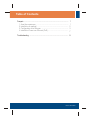 2
2
-
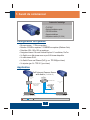 3
3
-
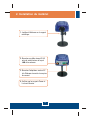 4
4
-
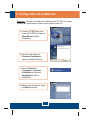 5
5
-
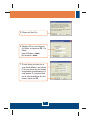 6
6
-
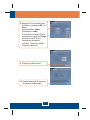 7
7
-
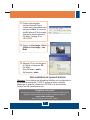 8
8
-
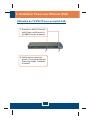 9
9
-
 10
10
-
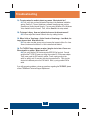 11
11
-
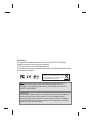 12
12
-
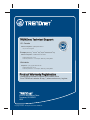 13
13
Trendnet TV-IP201P Quick Installation Guide
- Taper
- Quick Installation Guide
dans d''autres langues
- English: Trendnet TV-IP201P
Documents connexes
-
Trendnet TPE-S88 Quick Installation Guide
-
Trendnet TPE-80WS Manuel utilisateur
-
Trendnet TEW-434APB Le manuel du propriétaire
-
Trendnet TPE-80WS Fiche technique
-
Trendnet TPE-80WS Fiche technique
-
Trendnet TV-IP512P Quick Installation Guide
-
Trendnet TV-IP512P Quick Installation Guide
-
Trendnet TV-IP501W Le manuel du propriétaire
-
Trendnet TV-IP252P Quick Installation Guide
-
Trendnet TV-IP512P Fiche technique